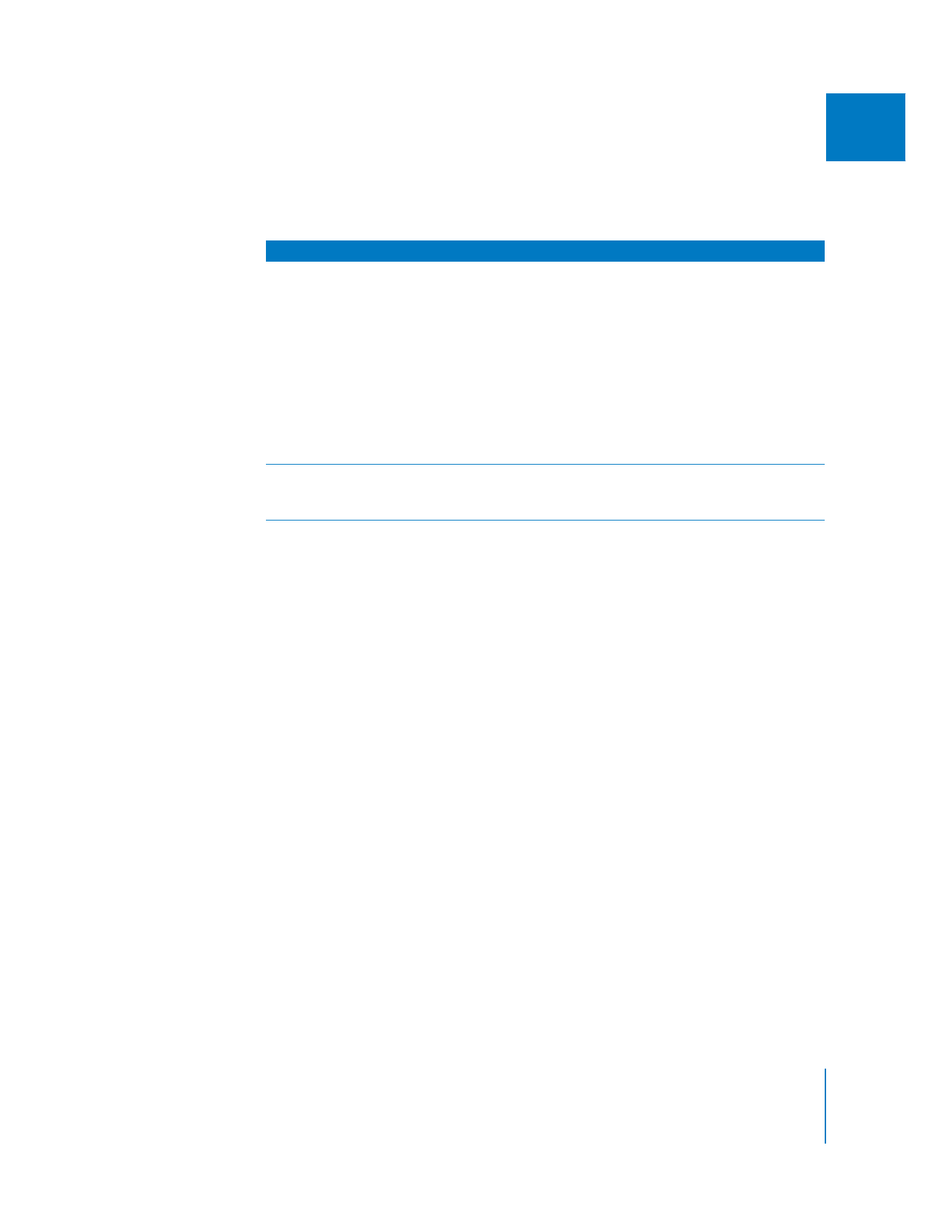
Rendu des projets Motion destinés à être utilisés dans
Final Cut Pro
Au besoin, vous pouvez exporter un projet Motion dans une séquence QuickTime puis
l’importer dans Final Cut Pro. Cette méthode offre moins de souplesse que l’importa-
tion directe des projets Motion dans Final Cut Pro, si bien qu’en règle générale vous
devriez éviter d’y recourir. Lorsque vous exportez le projet Motion, choisissez le codec
Animation pour obtenir une compression sans perte et inclure un canal alpha 8 bits.
Le canal alpha facilite la composition de la séquence QuickTime avec vos images dans
Final Cut Pro.
Propriétés exportées
Vidéo
 Plans, points d’entrée et de sortie compris, placés à la bonne
position dans les pistes appropriées de la Timeline
 Marqueurs de plans et de séquences (appelés marqueurs d’objets
et de projets dans Motion)
 Presque tous les attributs de l’onglet Animation d’un plan, parmi
lesquels Animation de base, Rognage, Déformation, Opacité,
Ombre portée et Time Remap. Toutes les images clés de Bézier
des paramètres Linéaire et Lissage sont également incluses.
 Modes (de fusion) Composite
 Filtre SmoothCam. S’il est appliqué, ce filtre est converti au
comportement Stabiliser avec la méthode de Lissage activée
dans Motion.
Audio
1
 Données
 Les marqueurs
 Niveaux et images clés
1
L’audio exporté vers Motion n’est pas importé lorsque vous réimportez le projet Motion dans Final Cut Pro.
L’utilisation de l’audio dans Motion est uniquement réservée à la lecture et aux marqueurs. C’est la raison
pour laquelle vous devez veiller à conserver les clips audio originaux dans Final Cut Pro.
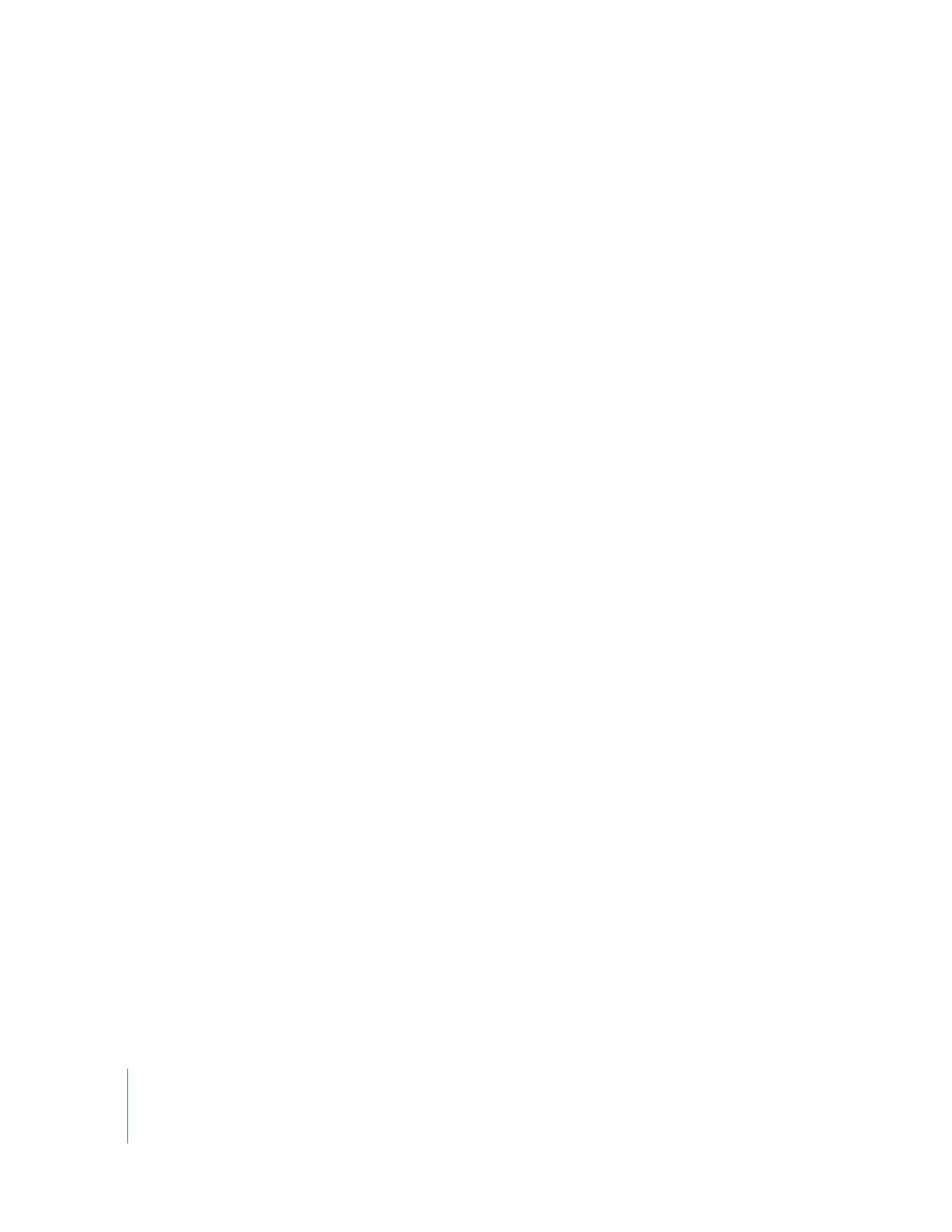
532
Partie II
Effets